Localizzare attraverso un livello
Regola
La finalità di questo strumento è quella di offrire all’utente del Client Web di Lizmap un menu a tendina che permette di zoomare su uno o più oggetti spaziali all’interno del livello
Caso d’uso
Si consideri un livello vettoriale limiti amministrativi contenuto nel progetto QGIS. Scegliamo di aggiungere il livello limiti amministrativi nello strumento Localizza per livello, al fine di permettere all’utente del Client Web di Lizmap di posizionarsi rapidamente ad esempio in uno specifico comune.
Una volta che questo livello è stato aggiunto nello strumento Localizza per livello, nell’interfaccia Web di Lizmap appare un menu a tendina contenente i limiti amministrativi.
Nel momento nel quale un utente del Web Gis seleziona un elemento di questa lista, la mappa viene automaticamente centrata sull’elemento selezionato del quale viene mostrata la geometria (opzionale).
Prerequisiti
Il livello deve essere pubblicato come WFS (vedi Capacità dei servizi OGC) e la chiave primaria deve essere pubblicata anche nelle Proprietà del livello.
Avvertimento
Questo strumento non è progettato per i livelli che hanno molte caratteristiche o molte geometrie complesse. Il browser web dovrà infatti scaricare tutte le caratteristiche con geometrie vettoriali e questo renderà il caricamento dell’applicazione più lento. Per ridurre il tempo di caricamento, puoi ridurre i decimali nelle impostazioni WFS per esempio se il tuo livello è in metri. Per una migliore performance se il tuo livello è memorizzato in PostGIS, usa Ricerca PostgreSQL.
Configurazione del plugin
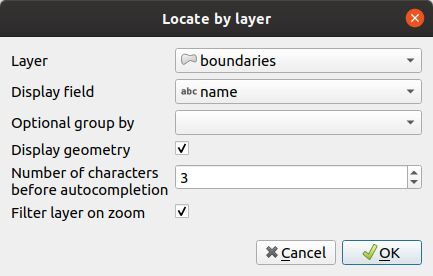
Per aggiungere un livello in questo strumento:
Fai clic sul pulsante
.
scegli il livello attraverso il primo menu a tendina dalla lista dei livelli vettoriali del progetto
poi il campo che contiene l’etichetta che si desidera visualizzare nel menu a tendina
se vuoi aggiungere un pre-filtro ai tuoi dati con un gruppo opzionale, usa il campo Optional group by.
Se si desidera che la geometria dell’oggetto selezionato sia visualizzata all’interno della mappa quando l’utente sceglie un elemento dalla lista, selezionare l’opzione Display the geometry
Se impostate un valore superiore a 0, il completamento automatico verrà utilizzato dopo questo numero di caratteri mentre l’utente digita. La classica combobox sarà sostituita da un input di testo modificabile.
Se Lizmap deve attivare il filtro sul livello. Solo le caratteristiche selezionate saranno visibili sulla mappa.
Per modificare un livello nella tabella, selezionalo e clicca sul pulsante
o fai doppio clic sulla riga.
Per rimuovere un livello dalla tabella, selezionalo e clicca sul pulsante
.
Per spostare un livello in alto o in basso, selezionatelo e cliccate sui pulsanti
o
. L’ordine cambierà anche in Lizmap.
Elenchi Gerarchici
Se prendiamo l’esempio dei limiti amministrativi provinciali, può essere interessante fornire all’utente anche un menu a tendina che contiene i limiti amministrativi comunali. E” auspicabile che quando l’utente sceglie una determinata provincia, il menu a tendina sia automaticamente filtrato per visualizzare solo i comuni della provincia prescelta.
Per fare questo ci sono due strade:
sono disponibili i 2 strati vettoriali separati: uno per le provincie e uno per i comuni. In questo caso è necessario utilizzare un field join tra i due strati per consentire il filtraggio automatico delle liste in Lizmap
oppure è diponibile solouno strato per i comuni. In questo caso nel plugin è possibile specificare un campo di raggruppamento. Nell’applicazione WEB saranno creati due menu a tendina al posto di uno.
Nota
Non dimenticare di controllare se la tua configurazione del server QGIS è quella giusta (in Lizmap: Il mio account -> configurazione Lizmap -> controlla se la versione del server qgis è quella corretta, altrimenti, puoi usare il pulsante “modifica” sotto). Se la configurazione non è giusta la posizione sarà sbagliata!
